Việc sử dụng nút nguồn để tắt, mở điện thoại đã quá quen thuộc với người dùng. Nhưng việc sử dụng này lâu dài có thể làm nút nguồn bị liệt hoặc sẽ không nhạy như lúc trước. Hôm nay, hãy cùng nhau tìm hiểu thêm cách tắt màn hình Xiaomi không cần nút nguồn tiện lợi nhất thông qua bài viết này nhé!
Bài viết được thực hiện trên Xiaomi 13T Pro chạy Hyper OS (phiên bản nâng cấp của MIUI). Bạn có thể thực hiện tương tự vậy với các điện thoại Xiaomi khác.
Xem nhanh
Cách 1: Chạm 2 lần để tắt mở màn hình khóa
Vào Cài đặt > Chọn màn hình khóa > Chọn vào “Chạm đúp để đánh thức hoặc tắt màn hình khi thiết bị khóa”. Sau khi đã cài đặt như vậy thì ở ngoài màn hình chỉnh của điện thoại, khi bạn chạm 2 lần liên tiếp vào màn hình điện thoại Xiaomi thì thiết bị sẽ tự tắt màn hình.
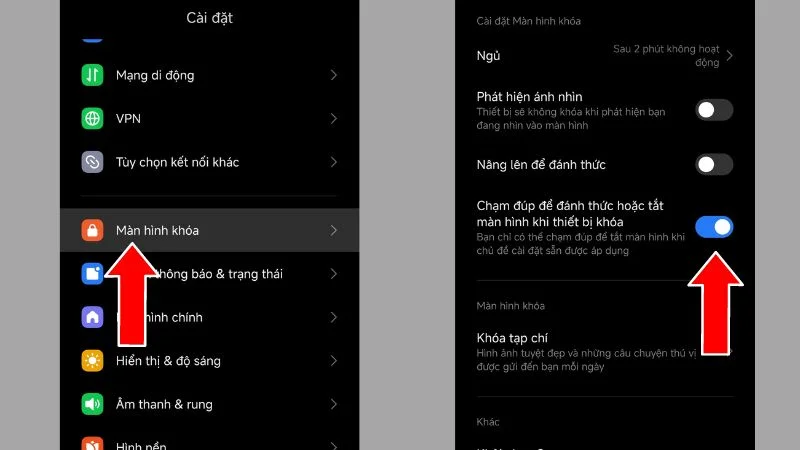
Cách 2: Sử dụng nút tắt ở Trung tâm điều khiển
Từ phía trên bên phải của màn hình, bạn kéo từ trên xuống dưới để mở ra Trung tâm điều khiển. Trong phần này bạn hãy tìm đến biểu tượng hình chiếc khóa, bạn bấm vào đó là màn hình điện thoại sẽ tự động tắt.
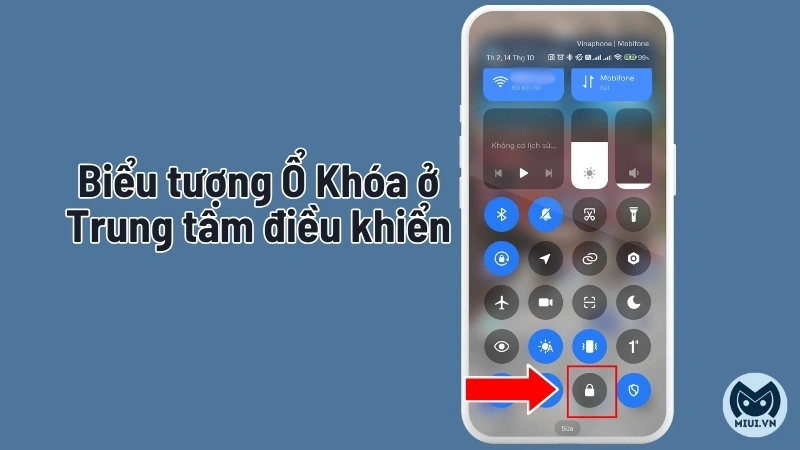
Nếu trên Trung tâm điều khiển của điện thoại Xiaomi của bạn chưa có sẵn nút Khóa màn hình thì bạn có thể thêm vào bằng cách bấm vào nút “Sửa” sau đó chọn thêm “Màn hình khóa” và chọn dấu tích ở góc trên bên phải là sẽ hoàn thành thêm.
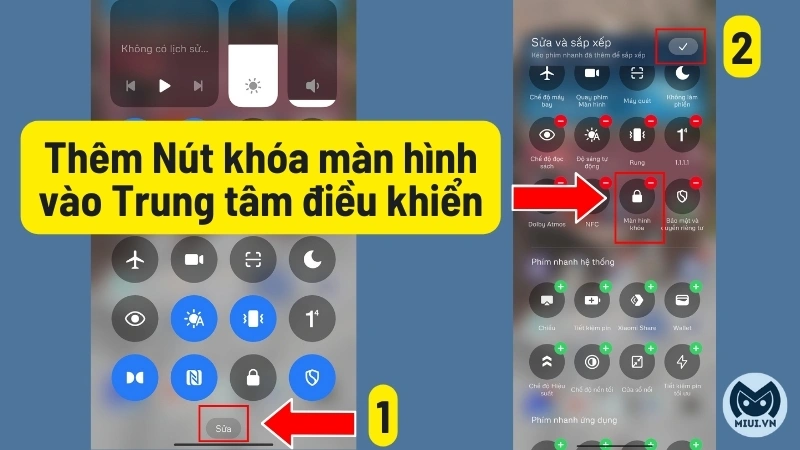
Cách 3: Tạo lối tắt phím tắt ở màn hình chính
Hướng dẫn nhanh
Nhấn giữ tại khu vực trống trong vài giây > Nhấn vào nút tiện ích > Chọn biểu tượng khóa > Nhấn hoàn tất.
Hướng dẫn chi tiết
- Bước 1: Ở màn hình chính, hãy nhấn giữ tại khu vực trống trong vài giây và sau đó nhấn vào nút Tiện ích.
- Bước 2: Sau đó, danh sách tiện ích sẽ được liệt kê ra tại mục chức năng và bạn hãy chọn biểu tượng Khóa. Nêu trường hợp máy thông báo không đủ không gian thì bạn hãy dẹp bớt các ứng dụng trên màn hình chính.
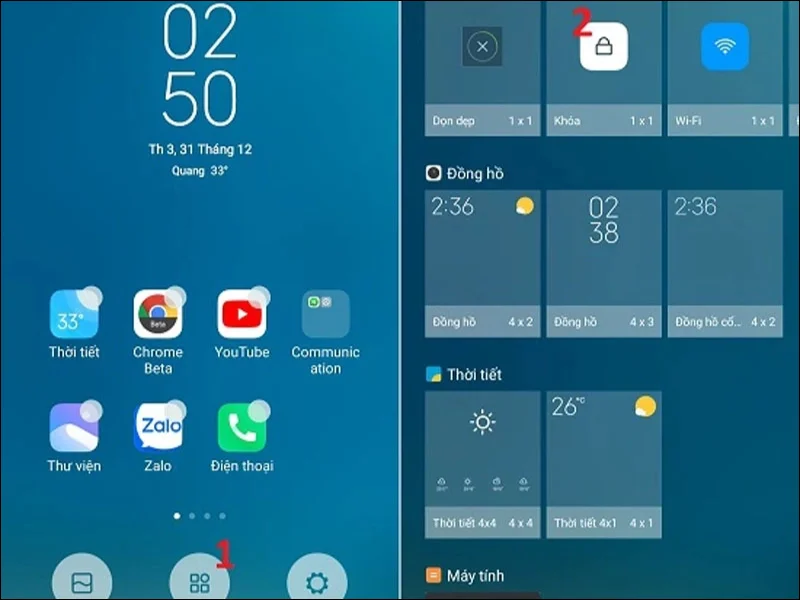
- Bước 3: Sau đó, lối tắt sẽ được tạo vào màn hình chính và bạn nhấn hoàn tất là hoàn thành quá trình. Khi muốn tắt màn hình là bạn có thể bấm vào là được.
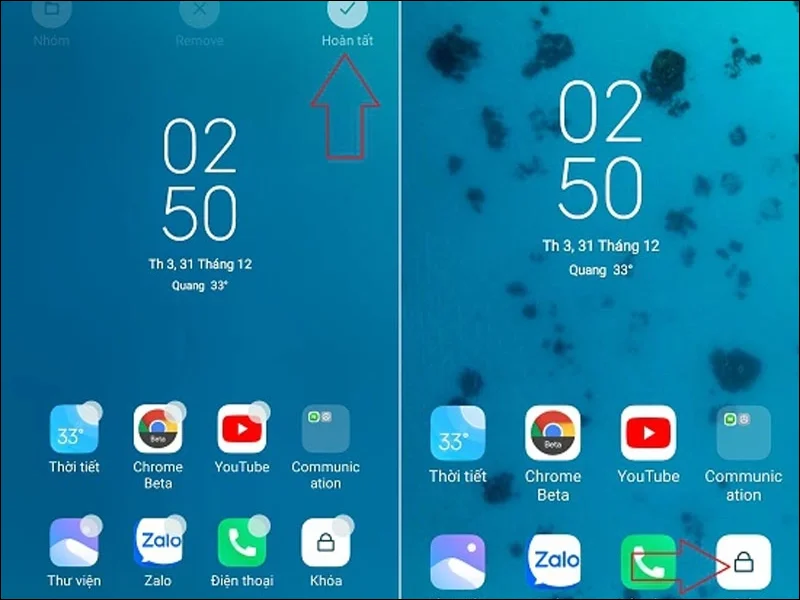
Cách 4: Sử dụng phím Home ảo có sẵn trên điện thoại Xiaomi
Hướng dẫn nhanh
Vào Cài đặt > Chọn Hỗ trợ > Chọn Thao tác và tương tác > Mở Menu hỗ trợ tại màn hình hiển thị > Chọn nút Home ảo hình tròn > Về màn hình chính > Nhấn phím Home ảo để mở menu tùy chọn > Nhấn vào phím ảo > chọn màn hình tắt.
Hướng dẫn chi tiết
Đầu tiên, để sử dụng được phím Home ảo thì bạn cần sử dụng hệ điều hành từ Android 6.0 Marshmallow trở lên mới trang bị được tính năng này. Các bước thực hiện như sau:
- Bước 1: Vào Cài đặt chọn Cài đặt bổ sung, sau đó chọn Phím ảo. Bật phím ảo (màu xanh là đã bật).
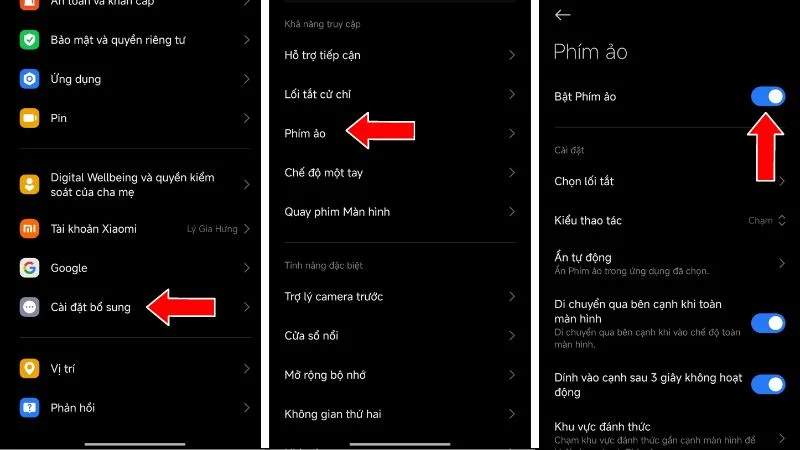
- Bước 2: Tại màn hình chính, bạn sẽ thấy 1 vòng tròn nhỏ ở bên cạnh biểu thị cho phím Home ảo.
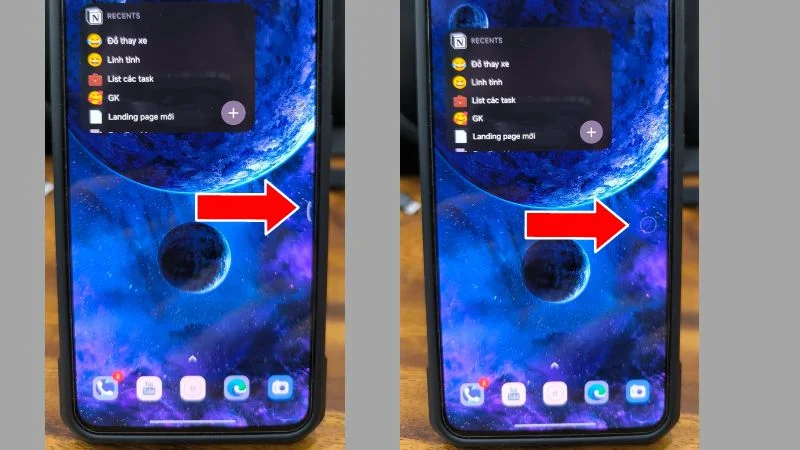
- Bước 3: Mở phím Home ảo và chọn ký hiệu ổ khóa để tắt màn hình
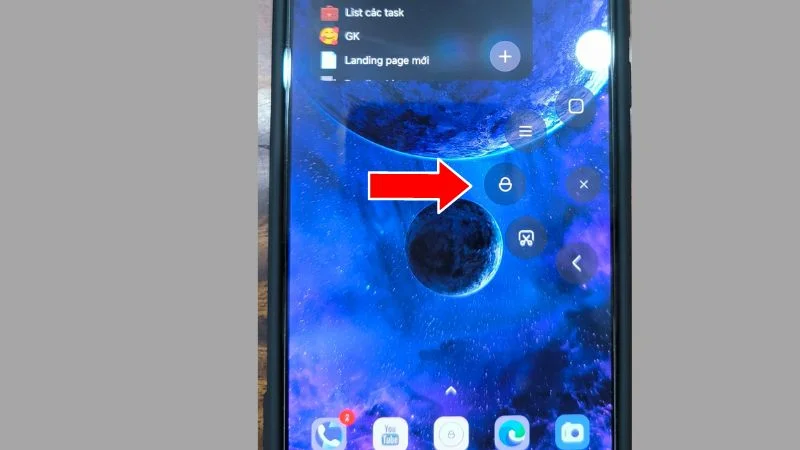
Gợi ý một số ứng dụng phím Home ảo
Assistive Touch
Assistive Touch giúp bạn có thể tạo được phím Home ảo trên Android, giúp việc sử dụng trở nên nhanh chóng và thuận tiện hơn. Bạn chỉ cần tải về máy là đã có thể sử dụng được. Một tính năng nổi bật nhất của ứng dụng này chính là tạo nút Home ảo giúp bạn khóa màn hình bằng thao tác chạm không dùng nút.
Easy Touch
Easy Touch được sử dụng rất rộng rãi với tính năng tạo nút Home ảo. Nhờ việc này mà bạn có thể dùng được nhiều tiện ích hay khóa màn hình mà không cần dùng đến nút Home.
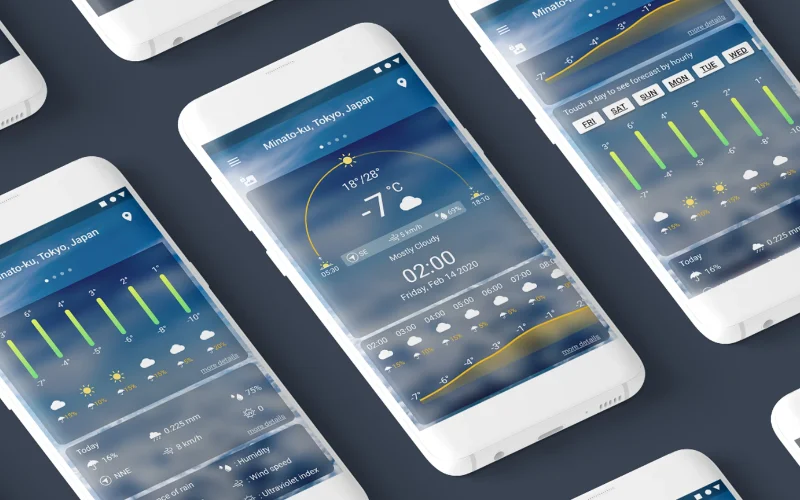
Multi-Action Home Button
Multi-Action Home Button là một ứng dụng nút Home ảo được nhiều người sử dụng bởi mang lại tính năng khóa màn hình rất hiệu quả. Giao diện màn hình dễ sử dụng chính là một điểm cộng của ứng dụng. Ngoài ra, ứng dụng còn hoàn toàn miễn phí và ít quảng cáo.

Cách 5: Sử dụng các ứng dụng tạo nút tắt của bên thứ 3
Ngoài các cách trên thì bạn có thể tải thêm các ứng dụng khác của bên thứ 3 để tạo nút tắt màn hình trên cửa hàng CH Play nữa đấy. Các ứng dụng này sẽ tạo một lối tắt ngoài màn hình chính của thiết bị. Và bạn có thể cài đặt thêm cho nút tắt này. Bạn hãy tìm kiếm “nút tắt màn hình điện thoại” trên cửa hàng CH Play để cài đặt nhé.
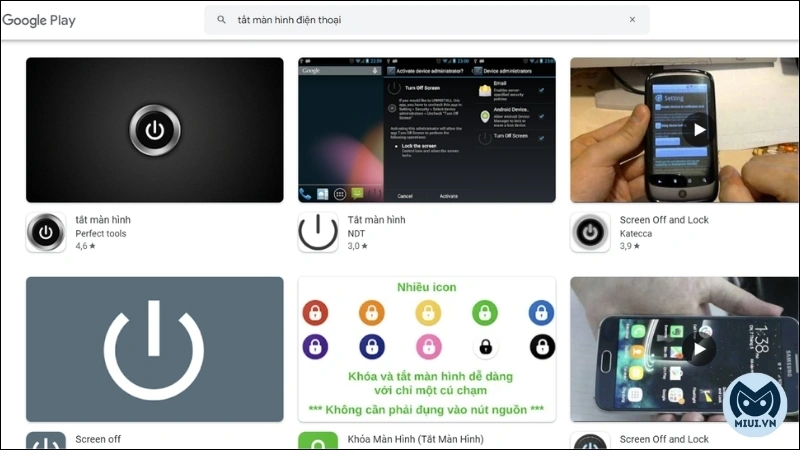
Xem thêm:
- Cách tắt phím điều hướng Xiaomi Miui 13, 12, 11, 10 đơn giản nhất
- Cửa sổ pop-up Xiaomi là gì? Cách mở/tắt cửa sổ nổi Xiaomi trong 1 giây
- 2 cách chia đôi màn hình Redmi, điện thoại Android đơn giản nhất
- HyperOS là gì? Cách cập nhật sớm HyperOS Beta cho Xiaomi
- So sánh HyperOS và MIUI 14? Nhiều điểm cải thiện hơn
Bài viết trên đã thông tin đến bạn về cách tắt màn hình Xiaomi không cần nút nguồn. Hy vọng những kiến thức trên sẽ giúp “dế yêu” của bạn có được tuổi thọ lâu hơn. Nếu thấy bài viết hay, hãy chia sẻ ngay để mọi người cùng biết nhé!